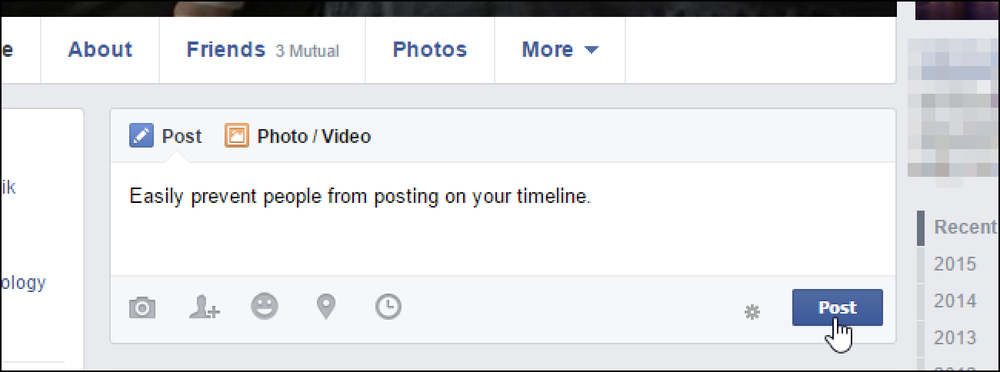Az értesítések blokkolása vagy kezelése a Google Chrome-ban
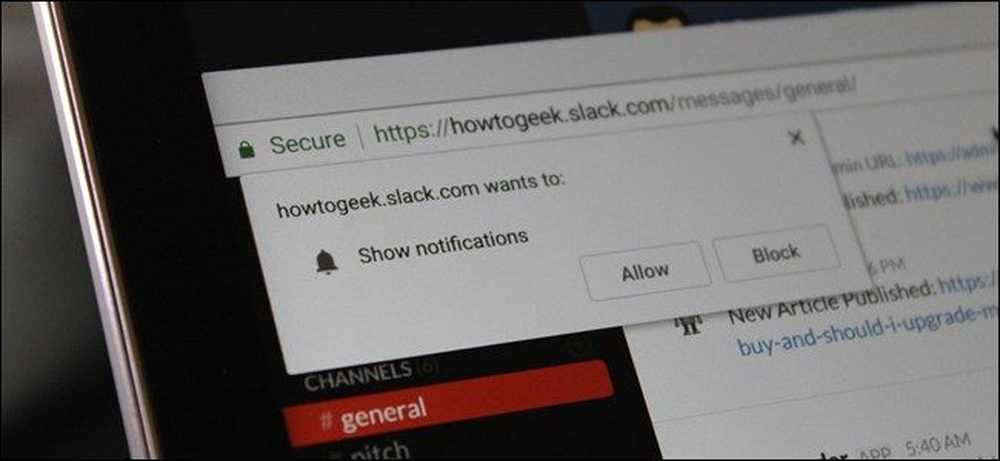
A weblapok hosszú utat tettek. Az olyan értesítéseknek köszönhetően, hogy a hagyományos asztali alkalmazásokat sokan helyettesíthetik. De ha inkább nem értesítéseket bombáztak, a Chrome értesítéseinek kezelése (és bizonyos alkalmazásokból történő blokkolás).
Mielőtt beugrik, az összes ilyen beállításnak azonosnak kell lennie a Chrome-on a PC-n, valamint a Chromebookokon. Chromebook Flip C302-t használok ehhez a bemutatóhoz, de nem kell semmilyen problémát követnie. Az egyetlen olyan dolog, ami másképp néz ki, ha engedélyezte a Chrome Anyagtervezési beállításai oldalt, bár a legtöbb opció ugyanazon a helyen is megtalálható.
Két lehetősége van: minden webhelyre átfogó megközelítési és ellenőrzési értesítéseket készíthet, vagy kezelheti azokat helyenként.
Az összes webhely értesítéseinek ellenőrzése
Ha elhallgatja a Chrome összes értesítését, akkor ezt fogja megtenni. Könnyen letilthatja az összes értesítést, engedélyezheti az összes értesítést, vagy mindegyiket kérheti ezzel a beállítással.
Először kattintson a Chrome-ablak jobb felső sarkában lévő háromgombos túlcsordulás menüre.
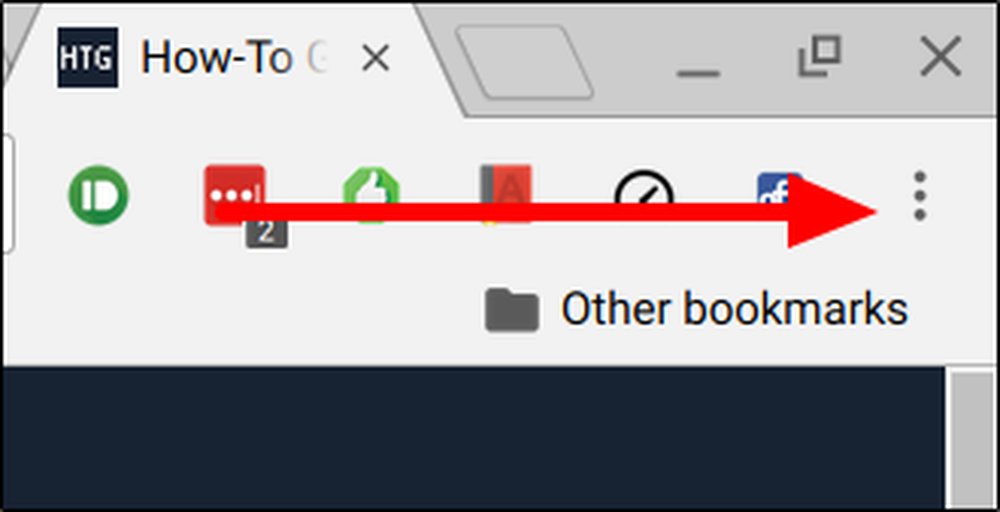
Innen görgessen le a „Beállítások” pontra, és kattintson rá.
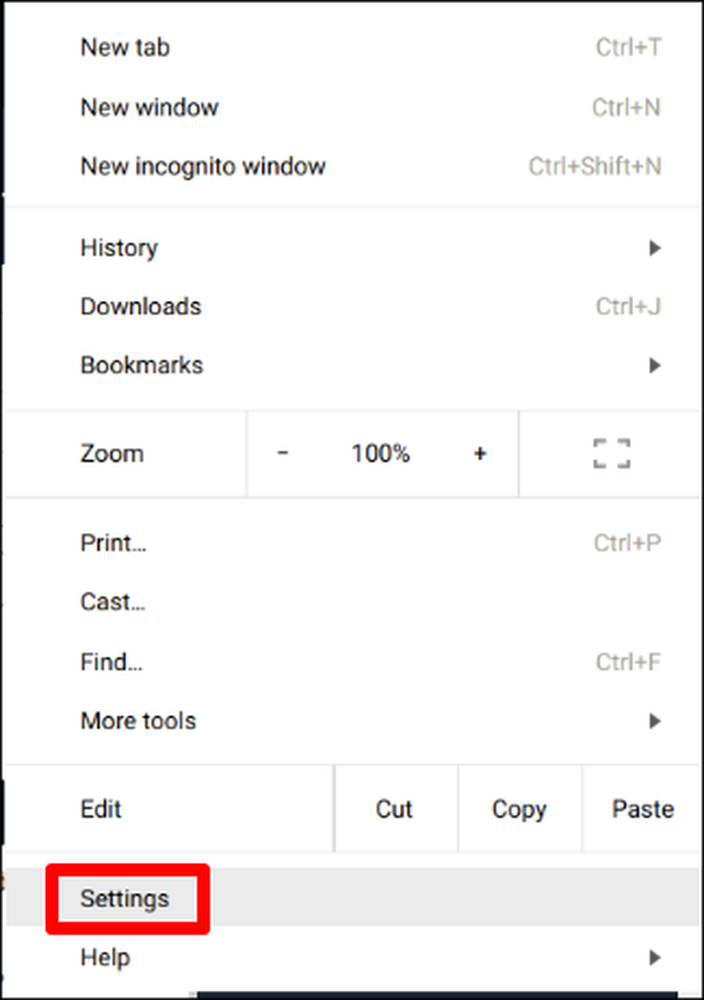
Az oldal alján található egy olyan link, amely a „Speciális beállítások megjelenítése” c.
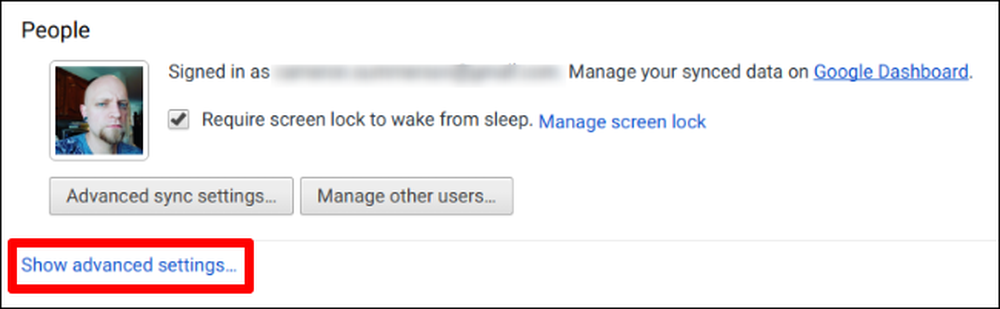
A Speciális beállítások menü egyik első része "Adatvédelem". Ezen alfejezetben több lehetőség is van, de a "Tartalombeállítások" mezőre kattint..
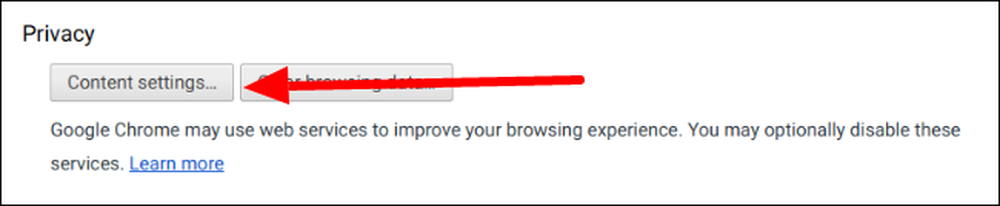
Görgessen le ebben a részben, amíg meg nem jelenik az „Értesítések” alfejezet. Három lehetőség közül választhat:
- Az összes webhely értesítést jelenít meg
- Kérdezd meg, hogy egy webhely értesítéseket kíván-e megjeleníteni
- Ne engedje, hogy bármely webhely értesítéseket jelenítsen meg
Válaszd ki a mérged. A böngészőnek újra kell indítania a változásokat, hogy befolyásolhassák azokat, de ezt követően meg kell tapasztalni az értesítések boldogságát.
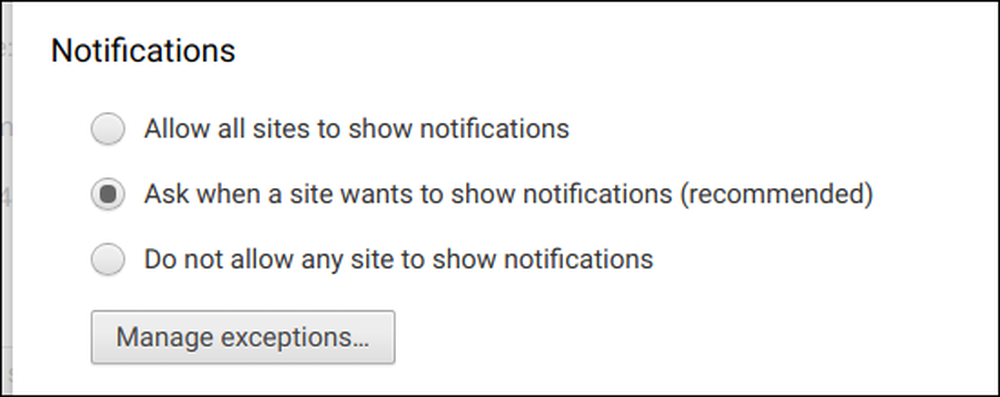
Az egyes webhelyek értesítéseinek kezelése
Ha véletlenül bejelentési hozzáférést biztosított egy olyan webhelyhez, amelyről nem szeretne értesítést (vagy ellenkezőjétől), akkor minden egyes webhelyet egyedileg kezelhet.
A kérdéses weboldal megnyitása után kattintson a címsáv bal oldalán található kis „i” körre. A biztonságos webhelyeken ez valóban a „Secure” -ot fogja olvasni, ahelyett, hogy az „i” -et ugyanolyan módon működné.
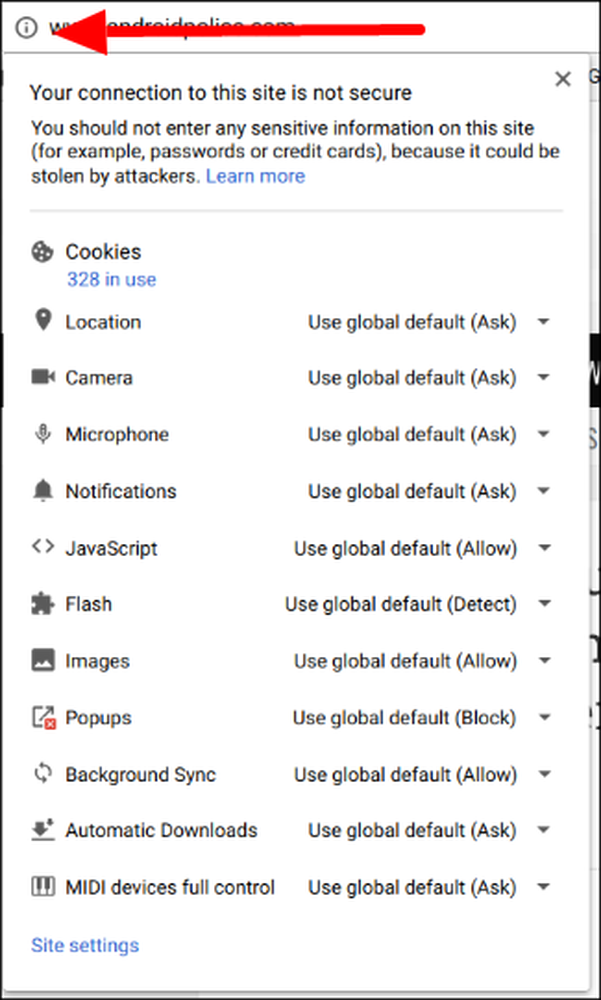
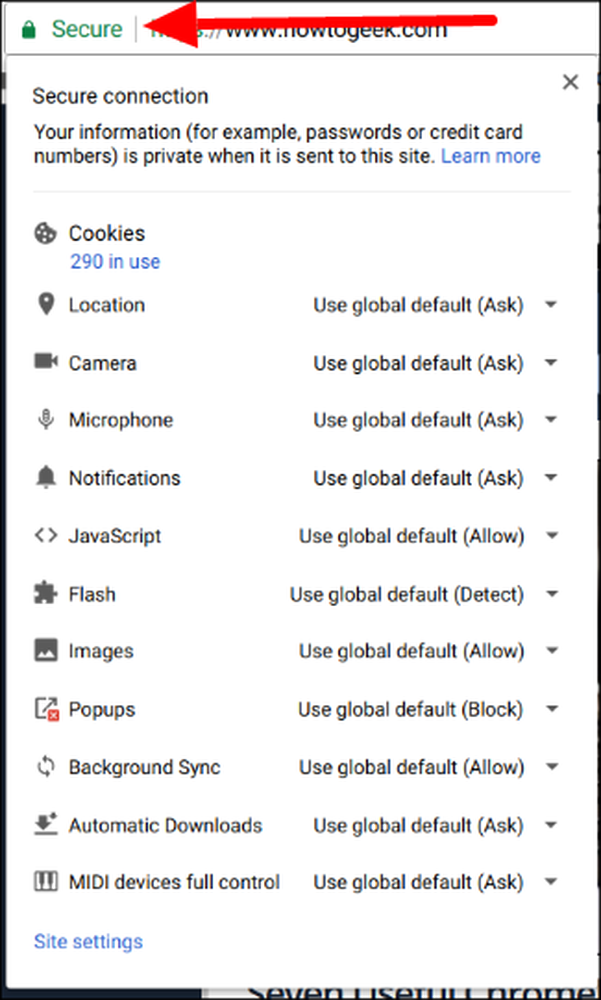
Görgessen lefelé az „Értesítések” részben, és kattintson a legördülő listára. Ismét három lehetőség áll rendelkezésre:
- Használja a globális alapértelmezett értékeket
- Mindig engedélyezze ezen az oldalon
- Mindig blokkolja ezen az oldalon
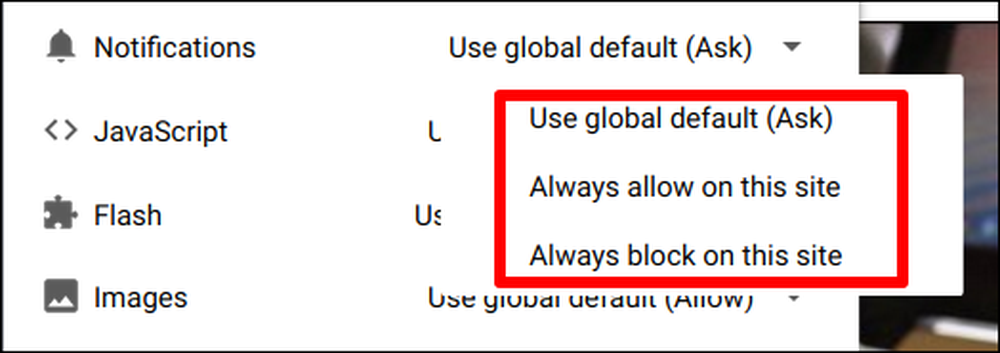
Bam-pick a kívánt műveletet, és hívja meg egy nap.
Frissíteni kell az oldalt, hogy a hatás bekövetkezzen, de ez a mértéke. A munka itt van.
A webes értesítések áldás és átok. Ha például a Chromebookomon vagyok, azt szeretném, ha a Slack webes alkalmazás értesítéseket küldene, így nem hagyom ki a fontos munkával kapcsolatos információkat. De soha, semmilyen körülmények között nem akarom, hogy a Facebook rámossza a bejelentéseket. Ezeknek az egyszerű beállításoknak köszönhetően könnyedén meg tudom változtatni ezeket a dolgokat.